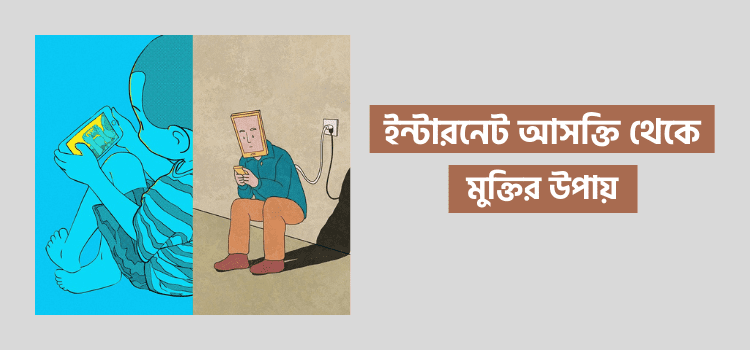কিভাবে গুগল ফর্ম তৈরি করা যায় ? গুগল ফর্ম তৈরি করার নিয়ম কি ? আজকের আর্টিকেলের মাধ্যমে আমরা সম্পূর্ণটা জানতে চলেছি। আমেরিকা ভিত্তিক বহুজাতিক প্রযুক্তি সংস্থা গুগল (Google), ইউজারদের সুবিধার্থে প্রায়শই তাদের প্ল্যাটফর্মে নানাবিধ কার্যকরী ফিচার যুক্ত করে থাকে।

যেমন উক্ত টেক জায়ান্টটির সার্চ ইঞ্জিনে গেলে পেজের ঠিক উপরি ডান কোণে একগুচ্ছ বিকল্প সমন্বিত একটি ড্রপ-ডাউন মেনু পাওয়া যাবে।
যার মধ্যে – নিত্যদিনের খবরাখবর পাওয়ার অ্যাপ থেকে শুরু করে ম্যাপস, অনলাইন ভিডিও চ্যাটিংয়ের অপশন (Meet), এমনকি ব্যবসা পরিচালনার জন্য একটি স্বতন্ত্র প্রোফাইল তৈরির টুল পেয়ে যাবেন।
এক্ষেত্রে আপনার উদ্দেশ্য যদি থাকে অনলাইনে একটি ফর্ম তৈরি করার তাহলেও আপনাকে নিরাশ করবে না গুগল।
গুগল অ্যাকাউন্টের একটি অবিচ্ছেদ্য অংশ ড্রাইভে গিয়ে আপনারা ‘গুগল ফর্ম’ (Google Forms) নামক একটি টুল পেয়ে যাবেন।
এর সাহায্যে আপনি ইচ্ছানুসারে কাস্টমাইজ ডিজাইন সহ খুবই সহজ একটি পদ্ধতি অনুসরণে আকর্ষণীয় ফর্ম বানাতে পারবেন।
তবে সবথেকে মজার বিষয় হল, আপনি এই ফর্ম ইমেইল সহ বিভিন্ন সোশ্যাল মিডিয়া প্ল্যাটফর্মে শেয়ার করতে পারবেন এবং উত্তরদাতাদের সমস্ত ডেটা স্বয়ংক্রিয়ভাবে সেভ হয়ে যাবে আপনার গুগল ড্রাইভে।
ফলে কম খাটনিতে সহজে কাজ হাসিল করার অন্যতম উপায় হল গুগল ফর্ম।
এক্ষেত্রে আপনি যদি Google Docs-এ কীভাবে অনলাইনে ফর্ম তৈরী করে তা না জেনে থাকেন,
তবে আজ আপনাকে ফর্ম বানানোর প্রাথমিক ধাপগুলি শেখাবো এবং সেই সাথে ফর্ম শেয়ার করার পদ্ধতিও বিশ্লেষণ করবো।
গুগল ফর্ম কি – (What Is Google Form in Bengali)
গুগল বিকশিত এই টুল ব্যবহার করার আগে, গুগল ফর্ম আদপে কী তা জেনে নেওয়া দরকার।
টেক জায়ান্ট গুগল ২০১৪ সালের অক্টোবর মাসে সর্বপ্রথম ‘গুগল ফর্ম’ নামক টুলটির ঘোষণা করে।
এরপর ২০১৭ সালে এসে গুগল ফর্মে নানাবিধ নতুন ফিচার যুক্ত করার মাধ্যমে একটি আপগ্রেডেড ভার্সনকে ইউজারদের কাছে পেশ করা হয়েছিল।
যাইহোক, গুগল ফর্ম হল গুগল দ্বারা অফার করা একটি সম্পূর্ণ বিনামূল্যের অনলাইন টুল।
এটি অনলাইন তথ্য সংগ্রহ বা যেকোনো ধরনের অনলাইন সার্ভের জন্য ব্যবহৃত হয়।
আর সবথেকে মজার বিষয় হল, গুগল ফর্মে এন্টার করা প্রত্যেকটি তথ্য সরাসরি আপনার গুগল ড্রাইভে সংরক্ষিত হয়ে যাবে।
উক্ত টেক জায়ান্টটির দ্বারা অফার করা এই ফ্রি টুল ব্যবহার করে আপনি বিবিধ ধরণের অনলাইন ফর্ম তৈরি করতে পারবেন স্প্রেডশীট আকারে।
যেমন – অনলাইন সার্ভে, কুইজ, কন্টাক্ট ফর্ম, প্রতিযোগিতা বা ইভেন্ট রেজিস্ট্রেশন ফর্ম, অনলাইন ডকুমেন্ট, জব অ্যাপ্লিকেশন ফর্ম, বায়োডেটা ফর্ম, ‘টিক-মার্ক’ জাতীয় অনলাইন প্রশ্নপত্র ইত্যাদি তৈরী করার জন্য আলোচ্য গুগল সফ্টওয়্যারটি আদর্শ।
আবার কিছু ব্যবসায়িক সংস্থা উক্ত বিকল্পটিকে কর্মচারীদের কাছ থেকে – মিটিং বা কনফারেন্সের ব্যবস্থাপনা অথবা কোনো পণ্যের গুণমান বিষয়ে মতামত পেতেও ব্যবহার করে থাকে।
এছাড়া কাস্টমারের ফিডব্যাক সংগ্রহের ক্ষেত্রেও এই টুল কাজে লাগানো যেতে পারে।
গুগল ফর্মের যেকোনো বিষয়-কেন্দ্রিক ফর্ম তৈরির জন্য একাধিক সুদৃশ্য টেমপ্লেট অন্তর্ভুক্ত করা হয়েছে, যেগুলি ব্যবহার করে খুব সহজ কয়েকটি পদ্ধতিতে অনুসারে একটি দৃষ্টি-আকর্ষক ফ্রম চোখের নিমেষে তৈরী করা সম্ভব।
কীভাবে একটি নতুন গুগল ফর্ম তৈরি করবেন – (গুগল ফর্ম তৈরি করার নিয়ম)
গুগল ফর্ম কি এবং এর কার্যকারিতা সম্পর্কে তো ধারণা পেলেন, এবার এই টুলের সাহায্যে কীভাবে ফর্ম তৈরি করতে হয় চলুন সেই পদ্ধতি সম্পর্কে জেনে নেওয়া যাক এবার।
ধাপ ১) গুগল ফর্ম ওপেন করুন:
গুগল ফর্ম তৈরী করার প্রথম ধাপ হল এই টুলটি ওপেন করা।
এর জন্য আপনি আপনার ডিভাইসে থাকা ওয়েব ব্রাউজারে গিয়ে forms.google.com -এই লিঙ্কটি এন্টার করতে পারেন।
অথবা সরাসরি গুগল ড্রাইভে গিয়ে সেখান থেকে “New” এবং পরবর্তীতে “Google Forms” অপশন বেছে নিন (“New” > “Google Forms”).
ধাপ ২) উপযোগী একটি টেমপ্লেট নির্বাচন করুন:
গুগল ফর্মে বিভিন্ন ধরনের টেমপ্লেট অফার করা হয়েছে যেগুলো ফ্রীতে ব্যবহার করা যাবে।
তাই আপনি আপনার প্রয়োজন অনুসারে সবচেয়ে উপযুক্ত একটি টেমপ্লেট বেছে নিতে পারেন।
এক্ষেত্রে জানিয়ে রাখি – আরএসভিপি (RSVP), কন্টাক্ট ইনফরমেশন, পার্টির ইনভিটিশন সহ আরও নানাবিধ টেমপ্লেট রয়েছে এই তালিকায়।
যাইহোক, আপনি যদি আপনার বিষয়-উপযোগী টেমপ্লেট না খুঁজে পান বা কোনটি ব্যবহার করবেন তা নিয়ে অনিশ্চিত থাকেন তাহলে একটি ‘ব্ল্যাঙ্ক’ টেমপ্লেট চয়ন করতে পারেন এবং পরে এটিকে কাস্টমাইজ করে নিতে পারেন।
ধাপ ৩) গুগল ফর্মের টাইটেল পরিবর্তন করুন:
একটি টেমপ্লেট নির্বাচন করার পরবর্তী ধাপটি হল গুগল ফর্মের টাইটেলে পরিবর্তন করা।
এটা করার জন্য পেজের একদম উপরে “Untitled form” লেখা একটি টেক্সট বক্স দেখতে পাবেন, এতে ক্লিক করুন।
এবার আপনি যেই বিষয়কে কেন্দ্র করে ফর্ম বানাচ্ছেন সেই সম্পর্কিত একটি নতুন টাইটেল বা শিরোনাম লিখুন।
উদাহরণস্বরূপ, জন্মদিনের জন্য আয়োজিত পার্টির জন্য আমন্ত্রণ পাঠালে “RSVP for My Birthday Party” অথবা কোনো বিদ্যালয়ে শিক্ষার্থীদের তথ্যাদি পেতে চাইলে “Contact Information Form” লিখতে পারেন টাইটেল বক্সে।
প্রসঙ্গত, আপনি যেই বিষয়ে ফর্ম তৈরী করছেন তার একটি সংক্ষিপ্ত ডেসক্রিপশন বা বিবরণও এন্টার করতে পারবেন।
এমনটা করলে উত্তরদাতার জন্য বিষয়টি বোঝা আরো সহজ হবে।
বিবরণ যোগ করার জন্য আপনি “Title” সেকশনের ঠিক নিচেই “Form description” লেখা একটি টেক্স বক্সে পেয়ে যাবেন, এতে ক্লিক করুন এবং বিষয় সম্পর্কিত একটি সংক্ষিপ্ত বিবরণ লিখুন৷
ধাপ ৪) প্রশ্ন এবং উত্তর সামঞ্জস্য করুন:
ফর্ম তৈরীর প্রাথমিক কাজকর্ম সম্পন্ন হয়েছে ইতিমধ্যেই। এবার সময় এসেছে প্রশ্ন ও উত্তর যোগ করার!
তবে গুগল ফর্মে প্রশ্ন যুক্ত করার পদ্ধতিটি খুবই সহজ।
এখান থেকে আপনি একাধিক পছন্দসই স্টাইল বেছে নিতে পারবেন,
যথা – মাল্টিপাল চয়েস (multiple-choice), ড্রপ-ডাউন (drop-down), শর্ট এনসার (short answers), চেকবক্স (Check Box) ইত্যাদি৷
ফর্মে প্রশ্ন যোগ করতে হলে, “Untitled Question” লেখা টেক্সটটিতে ক্লিক করে নিজের প্রশ্ন এন্টার করতে পারেন।
এবার ফর্ম পরিদর্শকরা যাতে উত্তর দিতে সক্ষম হন, তার জন্য আপনি পাশে থাকা ড্রপ-ডাউন মেনু থেকে উত্তর বাছাইয়ের স্টাইল নির্বাচন করতে পারবেন।
উদাহরণস্বরূপ,
- আপনি যদি কারো নাম জিজ্ঞাসা করেন তবে “শর্ট এনসার” (short answers) স্টাইল বেছে নিন।
- যদি হ্যাঁ বা না -তে উত্তর চান তবে “চেকবক্স” (Check Box) বিকল্পে ক্লিক করুন।
- আর ক্রেতাদের থেকে ফিডব্যাক পাওয়া উদ্দেশ্য হলে “প্যারাগ্রাফ” (Paragraph) অপশনটি চয়ন করতে পারেন।
গুগল ফর্ম, প্রশ্নর পাশে ছবি বা ভিডিও অন্তর্ভুক্ত করার অনুমতি দেয়।
এমনটা করতে চাইলে, কোয়েশ্চেন টুলবার থেকে পিকচার বা ভিডিও আইকনে ক্লিক করুন।
আবার আপনি যদি কোয়েশ্চেন টুলবারকে একাধিক সেকশনে বিভক্ত করতে চান, তবে এখানে আপনি সেকশন হেডার (section headers) যোগ করার বিকল্পও পেয়ে যাবেন।
এর জন্য কোয়েশ্চেন টুলবার থেকে “Add section” বাটনে ক্লিক করুন।
একবার আপনি আপনার পছন্দসই সমস্ত প্রশ্ন যোগ করলে, আপনার পছন্দ অনুযায়ী ফর্মটি কাস্টমাইজ করার জন্য এগিয়ে যাওয়ার সময়!
ধাপ ৫) ইচ্ছানুসারে গুগল ফর্ম থিম কাস্টমাইজ করুন:
গুগল ফর্ম বিবিধ ধরণের থিম অফার করে থাকে, যেখানে আপনি স্টাইলিশ ফ্রন্ট থেকে শুরু করে আকর্ষণীয় কালার বার পেয়ে যাবেন। এগুলিকে আপনি আপনার ফর্মটিকে কাস্টমাইজ করতে ব্যবহার করতে পারেন।
ফর্মের থিম পরিবর্তন বা কাস্টমাইজ করার জন্য পেজের উপরি-ডান কোণে থাকা “Theme” বাটনে ক্লিক করুন।
এছাড়াও আপনি “Customize” বাটনে ক্লিক করার মাধ্যমেও নিজেস্ব কাস্টম থিম তৈরি করতে পারবেন।
এখানে আপনাকে – ফর্মের রঙ, ফন্ট এবং ব্যাকগ্রাউন্ড পরিবর্তন করার বিকল্প দেওয়া হবে।
প্রসঙ্গত, আপনি “Untitled form” বিভাগে হেডার হিসাবে ছবি যোগ করারও সুবিধা পেয়ে যাবেন।
ছবিতে নিজের ব্যবসার বা কোম্পানির কভার দিতে পারেন, অথবা বিষয় কেন্দ্রিক একটি উপযুক্ত ছবি গুগল থেকে বাছাই করতে পারেন। এমনটা করলে উত্তরদাতার কাছে ফর্মের বিষয় আরও স্পষ্ট হয়ে উঠবে।
ধাপ ৬) ফর্মের প্রিভিউ দেখুন:
আপনারা হয়তো দেখে থাকবেন, যেকোনো অ্যাপ বা প্রোডাক্ট পাবলিক করার আগে একটি ডেমো-টেস্ট রান করা হয়।
তেমনি আপনি নিজের তৈরী ফর্মটি সকলের সাথে শেয়ার করার আগে প্রিভিউ করে দেখে নিতে পারেন।
এক্ষেত্রে, গুগল ফর্মে “Preview” বিকল্পটি পেজের একদম উপরি-ডান কোণ অবস্থিত।
এই বাটনে ক্লিক করুন, এরপর একটি নতুন ট্যাবে আপনার ফর্ম খুলবে।
এখানে আপনি প্রত্যেকটি সেকশন এবং বাটন যথাযথভাবে কাজ করছে কিনা তা নিশ্চিত করার জন্য অন্তর্ভুক্ত প্রতিটি কোয়েশ্চেন সেকশন চেক করে দেখতে পারেন।
আপনি যদি আপনার ফর্মটির ডেমো দেখে সন্তুষ্ট হন তবে এটি এবার সেন্ড বা শেয়ার করার প্রক্রিয়ার দিকে এগিয়ে যাওয়ার সময় এসেছে।
কীভাবে গুগল ফর্ম লিঙ্ক তৈরি করবেন ও ইমেলের মাধ্যমে শেয়ার করবেন ?
ফাইনাল স্টেপটি হল আপনার দ্বারা তৈরী করা গুগল ফর্ম শেয়ার সকলের সাথে শেয়ার করা!
এমনটা করতে হলে, পেজের উপরি-ডান কোণে থাকা “Send” বাটনে ক্লিক করুন।
এবার একটি শেয়ারিং ডায়ালগ খুলবে, আপনি যদি গুগল ফর্মটিকে ইমেলের মাধ্যমে পাঠাতে বা একটি লিঙ্কের মাধ্যমে শেয়ার করতে চান, তার বিকল্প দেখতে পেয়ে যাবেন।
আবার আপনি চাইলে যেকোনো ওয়েবসাইটে আপনার ফর্মকে এম্বেডও করতে পারবেন।
ইমেলের মাধ্যমে গুগল ফর্ম পাঠাতে হলে, কেবলমাত্র সেইসকল ব্যক্তিদের ইমেল অ্যাড্রেস লিখুন যাদের আপনি ফর্মটি সেন্ড করতে চান।
এর পর, ফর্ম পাঠানোর উদ্দেশ্য জানিয়ে “subject” সেকশনে টাইটেল দিন এবং একটি সংক্ষিপ্ত মেসেজ যোগ করুন।
এরপর “Send” বোতামে ক্লিক করুন৷
আপনি যদি একটি লিঙ্কের মাধ্যমে আপনার ফর্ম শেয়ার করতে ইচ্ছুক থাকেন, তবে “link” আইকনে ক্লিক করে তাতে থাকা “Short Link” বিকল্পটি বেছে নিন এবং লিঙ্কটি কপি করুন।
এবার – ইমেল, সোশ্যাল মিডিয়া বা অন্য কোনো প্ল্যাটফর্মে আপনি শুধুমাত্র কপি / পেস্ট করার মাধ্যমে সকলের সাথে নিজের ফর্মটি শেয়ার করতে পারবেন।
ব্যস এই ৭টি ধাপ যদি সঠিকভাবে অনুসরণ করেন তবে জানবেন আপনি শিখে গেছেন গুগল ফর্ম তৈরি মন্ত্র!
গুগল ফর্ম তৈরীর কৌশল বা গুগল ফর্ম তৈরি করার নিয়ম তো না হয় জেনে গেছেন আপনি, কিন্তু কাজ শুরু করার আগে এই টুলটি ব্যবহারের সুবিধা ও অসুবিধাগুলিও জেনে নেওয়া উচিত। বিশদ নিম্নরূপ –
গুগল ফর্ম ব্যবহারের সুবিধা :
• গুগল ফর্ম হল এমন একটি ফ্রি অনলাইন টুল যার সাহায্যে খুব সহজে তথা কার্যকর পদ্ধতিতে অনলাইনে ডেটা সংগ্রহ করা যায়।
• গুগল প্রদত্ত এই ইন্টারফেসটি ব্যবহার করা খুবই সহজ এবং ইন্টারনেট সম্পর্কে নূন্যতম জ্ঞান থাকা যেকোন ব্যক্তি এই টুলটি ব্যবহার করে ফর্ম তৈরি করতে পারবেন।
• ফর্মগুলিকে গুগল স্প্রেডশীটের সাথে একীভূত করা হয়। যার ফলে আমরা সংগৃহীত ডেটাকে স্প্রেডশীট আকারে দেখতে পাই।
• গুগল ফর্ম তৈরি করার সময় এতে প্রিভিউ দেখার ব্যবস্থা রয়েছে।
• আমরা ই-মেইলের মাধ্যমে গুগল ফর্ম পাঠাতে পারি। একই সাথে নিজেস্ব ওয়েবসাইটে সংরক্ষিত রাখতে পারি অথবা সোশ্যাল মিডিয়া প্ল্যাটফর্ম গুলিতে লিঙ্ক রূপে শেয়ার করতে পারি।
• গুগল ফর্মে আপনি সীমাহীন প্রশ্ন ইনপুট করতে পারবেন।
গুগল ফর্ম ব্যবহারের অসুবিধা :
• গুগল ফর্ম ব্যবহার করার জন্য ইন্টারনেট কানেকশন থাকা বাধ্যতামূলক। কেননা গুগল তাদের এই টুলকে শুধুমাত্র ওয়েব অ্যাপ্লিকেশন রূপেই উপলব্ধ করেছে।
• থিম এবং টেমপ্লেটের সংখ্যা সীমিত হওয়ায়, ইচ্ছানুসারে অ্যাডভান্স ডিজাইন কাস্টমাইজেশন করতে গিয়ে হতাশ হতে হবে।
• গুগল ফর্ম শুধুমাত্র ৫০০কেবি পর্যন্ত সাইজের টেক্সট গ্রহণ করতে পারে। একই সাথে, সর্বোচ্চ ২ এমবি রেজোলিউশনের ছবি এক্সপোর্ট করা যাবে এবং স্প্রেডশীটের সংখ্যা ২৫৬ সেল বা ৪০ শীটের মধ্যে সীমায়িত থাকবে।
আমাদের শেষ কথা,,
তাহলে বন্ধুরা, কিভাবে গুগল ফর্ম তৈরি করা যায় বা গুগল ফর্ম তৈরি করার নিয়ম কি ? আজকের আর্টিকেলের মাধ্যমে আমরা এই সম্পূর্ণ বিষয়ে বিস্তারিত আলোচনার মাধ্যমে জানতে পারলাম।
আশা করছি আমাদের আজকের আর্টিকেলটি আপনাদের কাজে অবশই লাগবে।
কিভাবে Google Form তৈরি করবেন, বিষয়টি নিয়ে লিখা এই আর্টিকেলটি সোশ্যাল মিডিয়াতে অবশই শেয়ার করবেন।
এছাড়া, আর্টিকেলের সাথে জড়িত কোনো ধরণের প্রশ্ন বা পরামর্শ থাকলে নিচে কমেন্ট করে অবশই জানাবেন।